Cara Mengonfigurasi WordPress untuk Menggunakan HTTP/2
Diterbitkan: 2022-08-03Melayani situs web Anda melalui koneksi yang aman adalah penting untuk Search Engine Optimization (SEO) dan perlindungan data. Itulah mengapa ada baiknya untuk mengonfigurasi situs Anda agar menggunakan HTTP/2. Namun, mencari tahu bagaimana melakukannya bisa rumit.
Kabar baiknya adalah Anda dapat menyelesaikan prosesnya dalam beberapa langkah sederhana. Anda harus memeriksa apakah server Anda saat ini mendukung protokol HTTP terbaru, lalu jalankan beberapa perintah untuk mengaktifkannya (dengan asumsi penyedia layanan Anda belum melakukannya).
Dalam postingan ini, kami akan menjelaskan apa itu HTTP/2 dan manfaatnya. Kemudian, kita akan membahas cara mengkonfigurasi server Anda untuk menggunakan protokol jika opsi tersedia. Mari kita mulai!
Pengantar HTTP/2
HyperText Transfer Protocol (HTTP) adalah protokol dasar yang digunakan oleh internet. Ini mendefinisikan bagaimana pesan diformat dan ditransmisikan, dan tindakan apa yang harus dilakukan server web dan browser dalam menanggapi berbagai perintah.
Misalnya, ketika Anda memasukkan URL di browser Anda, ini mengirimkan perintah HTTP ke server web yang mengarahkannya untuk mengambil dan mengirimkan halaman web yang diminta.
Versi terbaru HTTP adalah HTTP/2, yang diterbitkan sebagai RFC 7540 pada tahun 2015. Ini dirancang untuk meningkatkan kinerja protokol HTTP asli dengan menyediakan cara transmisi data yang lebih efisien melalui internet.
Manfaat Menggunakan HTTP/2
HTTP/2 adalah protokol biner (bukan tekstual) yang dioptimalkan yang memungkinkan pelipatgandaan permintaan dan respons, serta kompresi header. Ini menawarkan beberapa keunggulan dibandingkan versi protokol sebelumnya.
Pertama, memfasilitasi pengurangan latensi antara server dan klien. Ini berarti bahwa situs dapat memuat lebih cepat dan efisien. Dengan itu, server web dapat "mendorong" sumber daya ke klien bahkan sebelum mereka memintanya, yang selanjutnya mengurangi penundaan apa pun.
Manfaat lain dari HTTP/2 adalah ia memberikan peningkatan kinerja yang signifikan dibandingkan HTTP/1.1. Misalnya, algoritma kompresi header baru mengurangi ukuran header untuk meningkatkan efisiensi. Semua kemajuan dalam kecepatan dan kinerja ini dapat meningkatkan skor Vital Web Inti situs Anda dan meningkatkan peringkat pencarian situs Anda.
Namun, jika Anda ingin situs Anda mendapatkan manfaat ini, server Anda harus dikonfigurasi untuk mendukung HTTP/2. Perlu juga dicatat bahwa sebagian besar browser utama, termasuk Chrome, Edge, Safari, dan Firefox, mendukung HTTP/2.
Cara Mengonfigurasi WordPress untuk Menggunakan HTTP/2 (Dalam 4 Langkah)
Untuk memanfaatkan HTTP/2, server web Anda harus mendukungnya. Jika Anda menggunakan Apache atau Nginx, Anda perlu meningkatkan ke versi terbaru untuk mengaktifkan dukungan. Mari kita lihat bagaimana melakukannya dalam empat langkah.
Langkah 1: Periksa untuk Melihat Apakah Server Anda Mendukung HTTP/2
Untuk memulai, ada baiknya untuk menentukan apakah server Anda saat ini mendukung protokol baru. Untuk memeriksa apakah server web Anda sudah mendukung HTTP/2, Anda dapat menggunakan alat Uji HTTP/2 KeyCDN online:
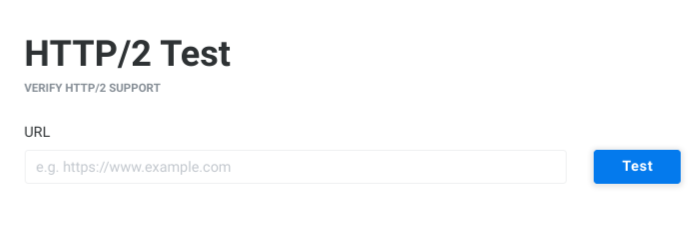
Cukup masukkan URL situs web Anda, lalu klik tombol Uji .
Jika konfigurasi server Anda saat ini mendukung protokol HTTP/2, bilah pemberitahuan berwarna hijau akan muncul di bawah bidang URL untuk mengonfirmasi hal ini. Atau, Anda akan melihat bilah notifikasi merah yang mengatakan "Protokol HTTP/2 tidak didukung."
Langkah 2: Pastikan Anda Melayani Situs Anda Melalui Koneksi TLS/SSL yang Aman
Seperti yang kami sebutkan, sebagian besar browser mendukung HTTP/2, tetapi hanya jika koneksi dienkripsi. Meskipun HTTP/2 secara teknis tidak memerlukan enkripsi untuk bekerja, semua browser web utama telah menjadikannya sebagai prasyarat.
Oleh karena itu, jika Anda belum melakukannya, Anda harus menginstal sertifikat Secure Sockets-Layer (SSL) di situs WordPress Anda. Proses untuk melakukan ini akan bervariasi tergantung pada penyedia hosting Anda.
Untungnya, sebagian besar host web menyertakan sertifikat SSL atau Transport Layer Security (TLS) secara gratis dalam paket hosting mereka. Keduanya dapat diterima untuk kebutuhan Anda. Jika penyedia Anda tidak menawarkan salah satu opsi, Anda juga bisa mendapatkannya dari Let's Encrypt.

Langkah 3: Aktifkan HTTP/2
Sebelum Anda melanjutkan, penting juga untuk dicatat bahwa banyak penyedia layanan online yang menjalankan server di tempat (atau di cloud) memperbarui server mereka untuk secara otomatis menambahkan dukungan untuk HTTP/2. Oleh karena itu, sebaiknya periksa dengan host Anda untuk menentukan apakah Anda perlu melakukan sesuatu untuk memastikan situs WordPress Anda mendukung HTTP/2.
Setelah Anda memastikan bahwa server Anda mendukung protokol dan Anda melayani situs Anda melalui koneksi yang aman, Anda dapat mengaktifkannya untuk digunakan di situs WordPress Anda. Proses untuk melakukannya akan tergantung pada apakah Anda menggunakan server Apache atau Nginx.
Server Nginx menyertakan dukungan asli untuk HTTP/2. Di sisi lain, server Apache menggunakan modul mod_http2 mereka sendiri.
Untuk mengaktifkan modul di Apache, Anda dapat memulai dengan menjalankan perintah berikut di terminal Anda:
$ sudo a2enmod http2Di atas adalah untuk distribusi Ubuntu. Namun, ada variasi berbeda untuk mengambil halaman konfigurasi Apache berdasarkan distribusi Linux Anda:
/etc/apache2/httpd.conf /etc/apache2/apache2.conf /etc/httpd/httpd.conf /etc/httpd/conf/httpd.confTemukan yang berikut ini, lalu hapus simbol pound (atau tagar) dari awal baris:
#LoadModule http2_module modules/mod_http2.soIni akan memuat dan mengaktifkan modul untuk Anda gunakan. Selanjutnya, masukkan baris berikut ke file konfigurasi Apache Anda:
Protocols h2 http/1.1Arahan ini memastikan bahwa protokol aman akan lebih disukai. Selanjutnya, di mana pun Anda meletakkan arahan ini (seperti di dalam host virtual untuk konfigurasi server Anda), Anda dapat membuat sarang berikut:
Protocols http/1.1 <VirtualHost ...> ServerName test.example.org Protocols h2 http/1.1 </VirtualHost>Akhirnya, Anda dapat menjalankan yang berikut ini:
# service httpd restart OR # systemctl restart httpd OR # sudo service apache2 restartIni akan memulai ulang Apache.
Atau, jika Anda ingin lebih mengontrol implementasi HTTP/2 untuk WordPress secara khusus, Anda dapat menginstal plugin HTTP/2 Server Push:
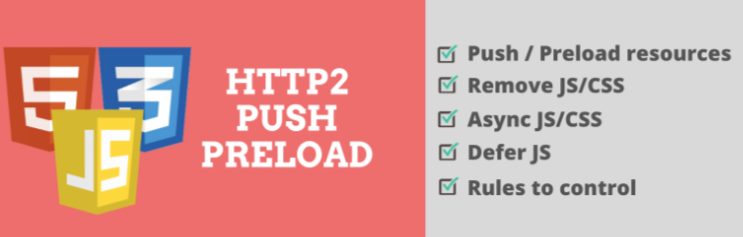
Alat gratis ini memungkinkan Anda memanfaatkan mekanisme Server Push yang diperkenalkan dengan protokol ini. Misalnya, Anda dapat menggunakannya untuk menentukan sumber daya, seperti file JavaScript dan CSS, yang didorong server ke browser.
Langkah 4: Uji Untuk Mengonfirmasi HTTP/2 Berfungsi
Setelah selesai, terlepas dari jalur yang Anda ambil untuk mengaktifkan HTTP/2, Anda mungkin ingin menjalankan tes untuk memeriksa apakah upaya Anda berhasil. Dengan cara ini, Anda dapat yakin bahwa semuanya dikonfigurasi dengan benar dan berfungsi sebagaimana mestinya.
Untuk melakukannya, Anda dapat menggunakan Alat Uji KeyCDN yang sama dengan yang kita diskusikan di Langkah 1. Jika semuanya beres, hasil pengujian Anda akan menampilkan bilah notifikasi hijau yang mengatakan “Protokol HTTP/2 didukung.” Itu dia!
Kesimpulan
Saat Anda mengelola situs WordPress, penting bagi Anda untuk menerapkan langkah-langkah tertentu untuk memastikannya berjalan dengan aman dan pada potensi maksimalnya. Salah satu cara yang dapat Anda lakukan adalah dengan mengaktifkan protokol HTTP terbaru.
Seperti yang telah kita bahas dalam posting ini, Anda dapat mengonfigurasi WordPress untuk menggunakan HTTP/2 dalam empat langkah sederhana:
- Tentukan apakah server Anda saat ini menggunakan atau mendukung HTTP/2.
- Pastikan situs Anda memiliki sertifikat SSL atau TLS aktif yang terpasang.
- Aktifkan HTTP/2 di server Apache Anda dengan menjalankan serangkaian perintah terminal.
- Uji untuk memastikan HTTP/2 berfungsi.
Apakah Anda memiliki pertanyaan tentang mengonfigurasi WordPress untuk menggunakan HTTP/2? Beri tahu kami di bagian komentar di bawah!
